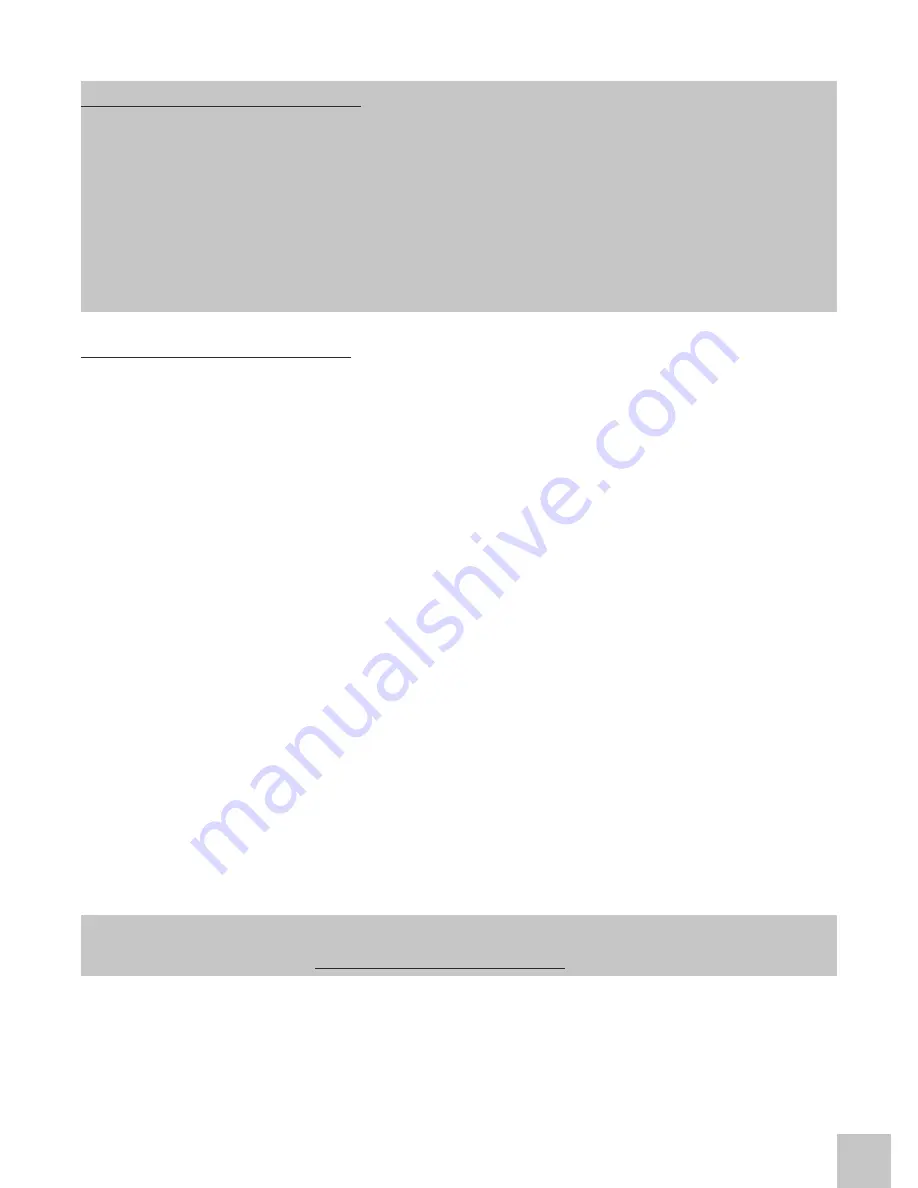
Uwagi dotyczące użytkowania :
ź
HDD należy wkładać do stacji dokującej ostrożnie i starannie przyłożyć do
konektora SATA, tak aby go nie uszkodzić a HHD mógł się pojawić w SO.
ź
Nie można wyjmować HDD podczas transferu danych albo klonowania.
ź
Zalecamy zapoznać się z instrukcją do posiadanego HDD przed użyciem ze
stacją dokującą i-tec.
ź
W stacji dokującej można umieścić tylko dyski HDD SATA 2.5" / 3.5". Inne
urządzenia mogą uszkodzić konektory SATA albo uszkodzenie żaluzji.
CZĘSTO ZADAWANE PYTANIA
Pytanie
: Mogę robić kopie zapasowe / klonować HDD po podłączeniu stacji
dokującej do notebooka?
Odpowiedź:
Nie. Po podłączeniu stacji dokującej do notebooka / PC włożone HDD
zachowują się jako dwa dyski zewnętrzne i można na nie lub pomiędzy nimi
wgrywać dane.
Pytanie
: Po podwójnym naciśnięciu przycisku „CLONE” nie uruchomiło się
kopiowanie / klonowanie.
Odpowiedź:
Wyłącz stację dokującą z notebooka / PC. HHD1 musi mieć mniejszą
pojemność niż HDD2.
Pytanie
: Po podłączeniu stacji dokującej do notebooka / PC nie jest włożony HDD
widoczny. Dlaczego?
Odpowiedź:
Nowy HDD przed użyciem musi być sformatowany zwykłym sposobem
w SO.
Pytanie
: Po podłączeniu stacji dokującej do notebooka nastąpi brak sygnału.
Odpowiedź:
W pierwszej kolejności trzeba przeprowadzić format HDD. Potem
sprawdzić poprawność działania zasilacza albo kabla USB 3.0.
W razie problemów z stacją dokująca można się skontaktować z naszym
wsparciem technicznym: [email protected].
EN
08
PL
24
POLSKI
Quick Start












































